Keyboard Customization
В Adobe Premiere Pro CS6 добавлены десятки новых комбинаций клавиш в Keyboard Shortcuts (Ctrl+Alt+K), в том числе для выполнения основных задач редактирования на таймлайне. Выполняем команду Edit > Keyboard Shortcuts (Изменить > Комбинации клавиш) и давайте знакомиться с новвоведениями. Убран выпадающий список:
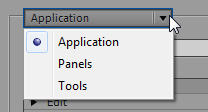
Теперь все разделы: Application, Panels и Tools находятся в одном окне.
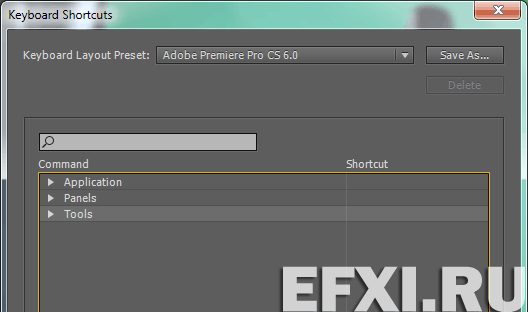
Есть возможность откатиться к настройкам горячих клавиш предыдущей версии: Adobe Premiere Pro CS5.5, выбрав в выпадающем списке Keyboard Layout Preset: Adobe Premiere Pro CS5.5.
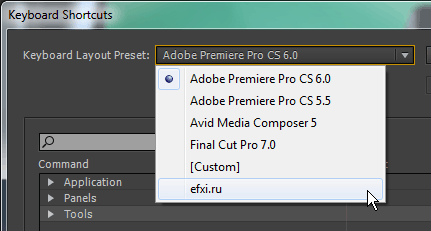
File > New > Adjustment Layer... Как и в программе After Effects регулирующий слой в Adobe Premiere Pro CS6 может влиять на все слои которые расположены ниже его.
Убрана команда: File > Create New Review...
Добавлена команда: File > Send to Adobe SpeedGrade. Импорт последовательностей из Adobe Premiere Pro CS6 в Adobe SpeedGrade CS6 для более глубокой цветокоррекции.
Удален раздел: Edit > Edit in Adobe Soundbooth. Из-за того, что новой версии Adobe Soundbooth CS6 нет в наборах программ Adobe Creative Suite 6, видимо место облегченного звукового редактора прочно занял Adobe Audition CS6.
Edit > Label изменены некоторые цвета по-умолчанию:
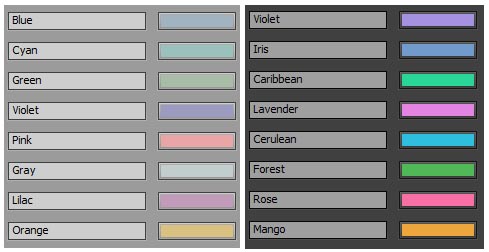
Новая команда: Clip > Create Multi-Camera Source Sequence...
Традиционно ряд команд поменяли горячие клавиши, например: D/F (снятие точек входа/выхода) заменены на Ctrl+Shift+I/O. Все изменения касающиеся выделенного участка: Marker > Go To In (Shift+I) и Go To Out (Shift+O) вместо простоклавиш Q и W. Clear In (D): Ctrl+Shift+I, Clear Out (F): Ctrl+Shift+O и Clear In and Out (G) теперь: Ctrl+Shift+X (Маркер > Очистить точку входа и выхода).
Также ушло в прошлое куча горячих клавиш для маркеров последовательности (Sequence Marker) и клипов (Clip Marker), которые трудно было запомнить:
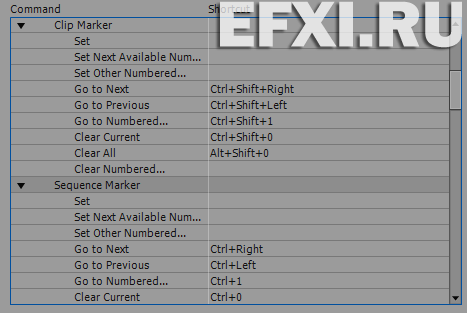
Теперь например для маркеров последовательности нажимаем М на последовательности, для маркера клипа нажимаем М в окне Источника.
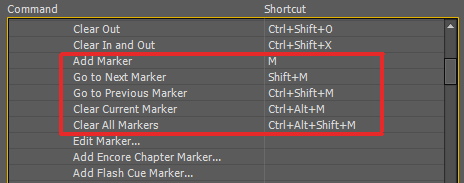
Новая панель Window > Markers (Окно > Маркеры).
Новые команды: Clear Poster Frame (Ctrl+Shift+P) и Set Poster Frame (Shift+P).
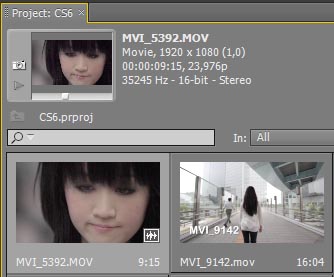
За командой Export Frame / Экспорт кадра, официально закреплена комбинация клавиш: Ctrl+Shift+E.
Новые команды: Extend Next / Previous Edit To Playhead и Ripple Trim Next / Previous Edit To Playhead, группа команд: Select Nearest Edit Point as... которые отвечают за изменение нескольких выделенных стыков.
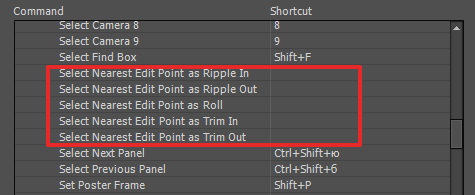
За Play Around закреплена комбинация Shift+K, а за командой Play In to Out: Ctrl+Shift+Space.
Reveal Nested Sequence роменял закрепленную комбинацию с Shift+T на Ctrl+Shift+F.
Новая команда: Toggle Audio During Scrubbing.
Toggle Trim Type (Shift+T) и новые команды Trim:
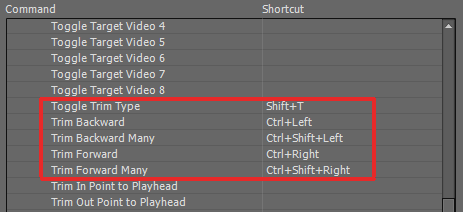
Playback Resolution / Разрешение при воспроизведении: теперь не надо как в версии Adobe Premiere Pro CS5.5 назначать на эти команды горячие клавиши. По-умолчанию за этими командами в Adobe Premiere Pro CS6 соответственно закреплены следующие комбинации: Ctrl+0, Ctrl+2, Ctrl+4, Ctrl+8. За Playback Resolution: 1/16 которая в основном используется при работе с R3D контентом, не закреплено никакой комбинации.
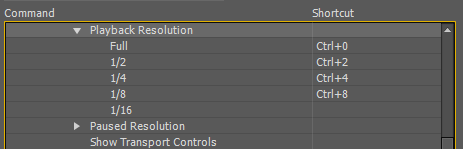
Клавиша T ранее закрепленная за Trim Edit / Обрезать правку - теперь вызывает инструменты динамического тримминга. На таймлайне за Ripple теперь закреплен желтый цвет (Shift+T), а за инструментами Roll красный цвет (T).
В Adobe Premiere Pro CS6 прыгать по стыкам можно с помошью стрелок вверх/вниз (а не PgUp/PgDn).
За функцией скримминга Hover Scrub в окне Project закреплена комбинация горячих клавиш: Shift + H.
Match Frame / Синхронизировать кадр - используется клавиша F, а прежняя клавиша M закреплена за командой установки маркеров последовательности и клипа.
Читаем далее.
